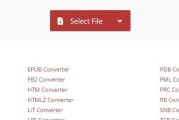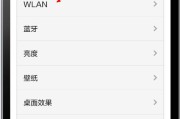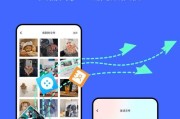在数字时代,数据存储的需求日益增长,用户时常需要扩展手机的存储空间以满足日益增长的数据存储需求。通过连接移动硬盘来扩展存储是一种便捷的方法。本文将为您详细介绍如何将移动硬盘添加到手机中,并在过程中可能遇到的问题提供解决方案。
一、核心步骤:手机连接移动硬盘
1.准备工作
在开始之前,请确保您拥有以下几样工具和设备:
兼容的移动硬盘
OTG(OnTheGo)转接线或适配器
确保手机有OTG功能支持
2.连接移动硬盘到手机
按照以下步骤操作,将移动硬盘连接到手机:
1.连接OTG转接线:将OTG转接线连接到手机的USB接口。
2.连接移动硬盘:将移动硬盘连接到OTG转接线或适配器的另一端。
3.等待识别:手机将会识别出移动硬盘设备。通常,系统会自动弹出一个窗口提示您进行下一步操作。
3.格式化移动硬盘(如有必要)
如果移动硬盘是全新的,或者之前未在手机上使用过,您可能需要将其格式化为适合手机使用的文件系统。请按照以下步骤进行:
1.进入设置:打开手机的“设置”应用。
2.选择存储选项:寻找“存储”、“SD卡和手机存储”或者“外部存储设备”等相关选项。
3.格式化外部存储:在存储设置中,找到“格式化”或“格式化外部存储”选项并点击。
4.开始格式化:确认格式化操作,等待系统完成格式化过程。
4.确认移动硬盘已连接
格式化完成后,返回手机主界面,打开“文件管理”或“我的文件”应用,查看是否出现了移动硬盘的图标。如果看到了移动硬盘图标,则表示您的手机已经成功连接移动硬盘。
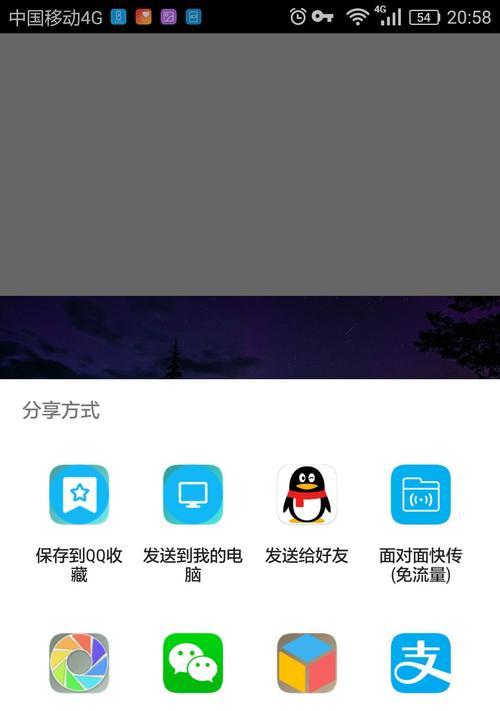
二、操作过程中可能遇到的问题及解决方法
问题1:手机无法识别移动硬盘
可能原因:可能是OTG线或移动硬盘本身存在问题。
解决方法:
确认OTG线是否完好无损,尝试更换另一条OTG线。
确认移动硬盘是否通电,有些移动硬盘需要外部供电。
检查移动硬盘是否与手机兼容,有些移动硬盘格式手机无法识别。
问题2:移动硬盘无法格式化
可能原因:移动硬盘中可能含有手机无法识别的文件系统。
解决方法:
使用电脑将移动硬盘格式化为常见的文件系统格式,如FAT32或exFAT。
确保移动硬盘处于无分区状态,有时需要删除所有现有分区后再进行格式化。
问题3:读写速度慢
可能原因:USB2.0OTG线速度限制、移动硬盘性能限制或手机硬件限制。
解决方法:
使用USB3.0标准的OTG线以提高数据传输速度。
选择性能更好的移动硬盘。
尝试在电脑上使用移动硬盘,排除移动硬盘本身的问题。
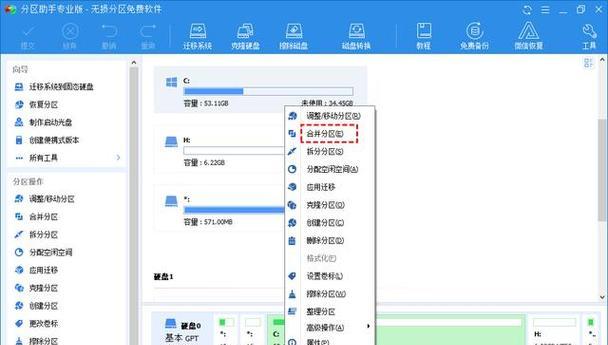
三、多角度拓展:移动硬盘的使用建议与技巧
使用建议
定期备份数据:将移动硬盘连接至手机进行数据备份是个好习惯。
选择合适的移动硬盘:根据您的需求选择合适的容量、尺寸和接口类型的移动硬盘。
注意移动硬盘的安全性:在连接移动硬盘时,尽量避免移动手机,防止数据损坏。
使用技巧
管理好文件:在手机中创建文件夹,分类存放不同类型的数据,便于管理和查找。
使用云服务:将移动硬盘中的重要数据上传至云存储服务,以提高数据安全性。
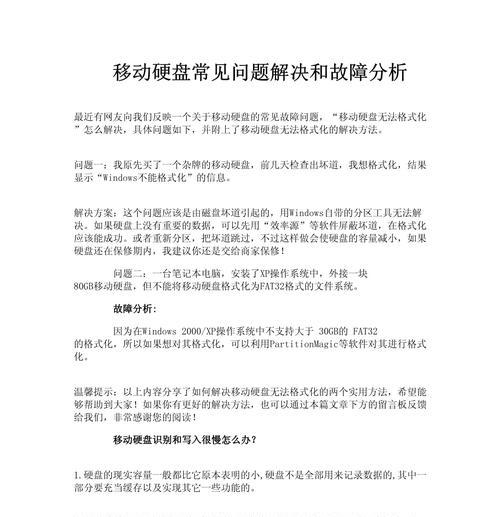
四、
通过以上步骤,您可以轻松将移动硬盘添加到手机中,满足您的数据存储需求。在操作过程中,如果您遇到了任何问题,本文也提供了一些常见问题的解决方法。希望这些信息能帮助您更好地利用移动硬盘,提升您的数字生活体验。
标签: #操作步骤